怎么把PDF文件转换成Word文件
在日常工作和学习中,我们经常会遇到需要将PDF文件转换为Word文件的情况,无论是为了编辑文档内容,还是为了更好地进行排版和修改,掌握将PDF转成Word的方法都非常实用,本文将详细介绍几种常见的转换方法,包括在线工具、桌面软件以及移动应用,帮助你轻松完成PDF到Word的转换。
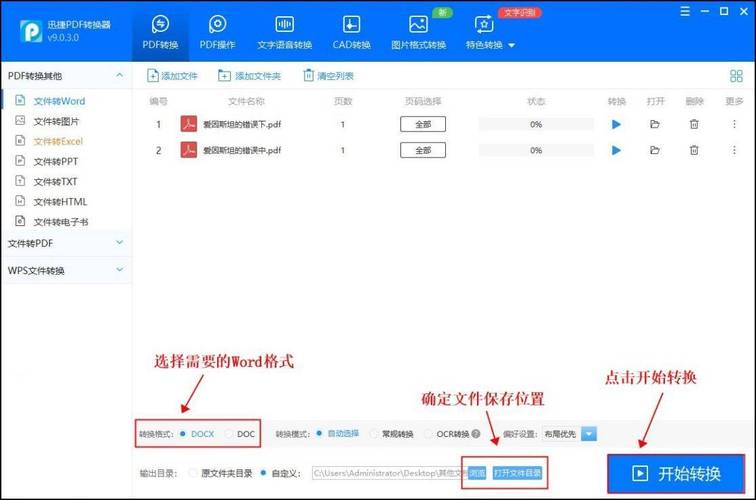
使用在线转换工具
1、Smallpdf
特点:界面简单易用,支持批量处理,转换效果较好。
操作步骤:
1. 打开浏览器,访问[Smallpdf](https://smallpdf.com/cn/pdf-to-word)。
2. 点击“选择文件”按钮,上传需要转换的PDF文件。
3. 等待转换完成后,下载生成的Word文件。
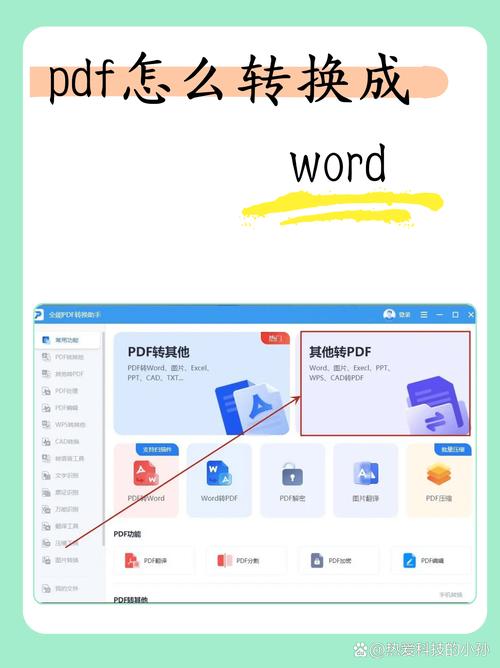
2、Adobe Acrobat Online
特点:作为Adobe官方提供的在线服务,转换质量高,但可能需要付费订阅。
操作步骤:
1. 访问[Adobe Acrobat Online](https://www.adobe.com/acrobat/online/convert-pdf-to-word.html)。
2. 点击“选择文件”按钮,上传PDF文件。
3. 登录Adobe账户(如果没有,可以免费注册一个)。
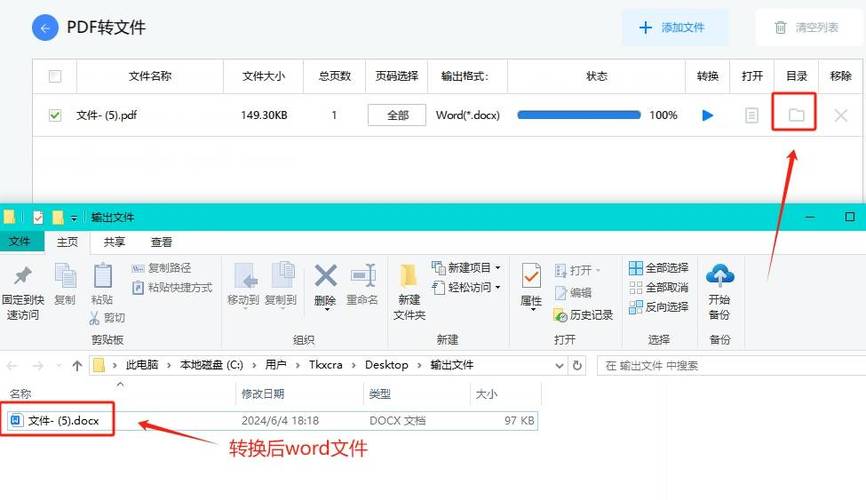
4. 点击“开始转换”,转换完成后下载Word文件。
3、ILovePDF
特点:功能丰富,除了PDF转Word,还支持其他多种格式的转换。
操作步骤:
1. 打开浏览器,访问[ILovePDF](https://www.ilovepdf.com/zh-pdf_to_word)。
2. 点击“选择PDF文件”按钮,上传PDF文件。
3. 点击“转换为Word”按钮,等待转换完成并下载文件。
| 工具名称 | 优点 | 缺点 |
| Smallpdf | 界面友好,操作简单 | 免费版有使用次数限制 |
| Adobe Acrobat Online | 转换质量高 | 需要付费订阅 |
| ILovePDF | 功能多样 | 广告较多 |
使用桌面软件
1、Adobe Acrobat DC
特点:功能强大,支持批量处理和高级编辑功能。
操作步骤:
1. 下载并安装[Adobe Acrobat DC](https://acrobat.adobe.com/cn/acrobat/dc.html)。
2. 打开软件,点击“文件”菜单,选择“打开”,导入需要转换的PDF文件。
3. 点击工具栏中的“导出PDF”工具,选择“Microsoft Word”作为输出格式。
4. 点击“导出”,选择保存位置即可。
2、Nitro PDF
特点:性价比高,提供试用版本和购买版本。
操作步骤:
1. 下载并安装[Nitro PDF](https://www.nitropdf.com/download/acrobat-alternative/)。
2. 打开软件,点击“文件”菜单,选择“打开”,导入PDF文件。
3. 点击“文件”菜单,选择“导出”,然后选择“Word文档”。
4. 设置导出选项,点击“导出”按钮,选择保存位置。
3、Wondershare PDFelement
特点:界面友好,支持OCR功能,可以将扫描的PDF转换为可编辑的Word文件。
操作步骤:
1. 下载并安装[Wondershare PDFelement](https://pdf.wondershare.com/free-pdf-converter.html)。
2. 打开软件,点击“打开PDF”按钮,导入需要转换的PDF文件。
3. 点击“转换”菜单,选择“到Word”。
4. 设置转换选项,点击“确定”按钮,选择保存位置。
| 软件名称 | 优点 | 缺点 |
| Adobe Acrobat DC | 功能全面,转换质量高 | 价格较高 |
| Nitro PDF | 性价比高,操作简单 | 试用版本功能有限 |
| Wondershare PDFelement | 支持OCR功能 | OCR识别需额外付费 |
使用移动应用
1、Adobe Acrobat Reader Mobile
特点:移动端功能强大,支持从手机或平板上直接转换PDF为Word。
操作步骤:
1. 在手机或平板上下载并安装[Adobe Acrobat Reader](https://play.google.com/store/apps/details?id=com.adobe.reader&hl=zh_CN&gl=US)。
2. 打开应用,导入需要转换的PDF文件。
3. 点击右上角的三个点图标,选择“导出PDF”,然后选择“Word文档”。
4. 选择保存位置,完成转换。
2、Office Mobile
特点:与微软Office套件无缝集成,方便办公用户使用。
操作步骤:
1. 在手机或平板上下载并安装[Office Mobile](https://www.microsoft.com/office/mobile)。
2. 打开应用,导入需要转换的PDF文件。
3. 点击“编辑”按钮,然后选择“转换为Word”。
4. 保存转换后的Word文件。
3、PDF to DOC Converter
特点:专注于PDF转Word功能,界面简洁,操作方便。
操作步骤:
1. 在手机或平板上下载并安装[PDF to DOC Converter](https://play.google.com/store/apps/details?id=com.pdftools.docConverter&hl=zh_CN&gl=US)。
2. 打开应用,导入需要转换的PDF文件。
3. 点击“转换”按钮,等待转换完成并保存Word文件。
| 应用名称 | 优点 | 缺点 |
| Adobe Acrobat Reader Mobile | 功能全面,与桌面版一致 | 需要付费订阅 |
| Office Mobile | 与Office套件无缝集成 | 功能相对有限 |
| PDF to DOC Converter | 专注PDF转Word功能 | 广告较多 |
注意事项及常见问题解决
1、转换效果不理想
原因:可能是由于PDF文件本身质量不高,或者使用了不适合的工具。
解决方法:尝试使用不同的转换工具或软件;对于扫描件PDF,先进行OCR识别再转换。
2、转换后格式错乱
原因:PDF文件中包含复杂的格式或图片,导致转换过程中出现格式问题。
解决方法:手动调整转换后的Word文件格式;选择支持高级格式转换的工具或软件。
3、无法识别文字
原因:PDF文件为图片格式或包含非文本元素。
解决方法:使用OCR功能进行文字识别;如果OCR效果不佳,可以尝试手动输入或使用专业的OCR软件。
通过以上介绍的方法和工具,相信你可以轻松地将PDF文件转换为Word文件,无论是在线工具、桌面软件还是移动应用,都有各自的优点和适用场景,选择适合自己需求的方式,让工作和学习更加高效便捷。
到此,以上就是小编对于怎么把pdf文件转换成word文件的问题就介绍到这了,希望介绍的几点解答对大家有用,有任何问题和不懂的,欢迎各位朋友在评论区讨论,给我留言。
内容摘自:https://news.huochengrm.cn/cyzx/21443.html
